很多电脑新用户对电脑一窍不通,而每个人对电脑分辨率的要求都是不一致的,我们也可以对电脑进行调节 。下面就让我们跟小编来看看如何调电脑的分辨率才行,电脑分辨率多少合适?
电脑分辨率多少合适?
很多用户都认为设到最大值即为最理想的状态,其实不然,到达到理想的效果,应该根据屏幕的尺寸大小来设置 。一般情况下,显示器尺寸和分辨率值得关系为:
14寸显像管(CRT)显示器 800×600
17寸液晶或CRT显示器 1024×768
19寸液晶显示器(普屏) 1280×1024
19寸液晶显示器(宽屏) 1440×900
20寸液晶显示器(宽屏)?1600×900
22寸液晶显示器(宽屏) 1680×1050
24寸液晶显示器(宽屏) 1920×1200
当然,上述的分辨率值并非绝对,根据显示器接口、显卡设置和驱动等不同,屏幕分辨率也会多多少少有些区别,视情况而定 。上面的数据,仅供大家参考,大家可以设置一下进行对比 。
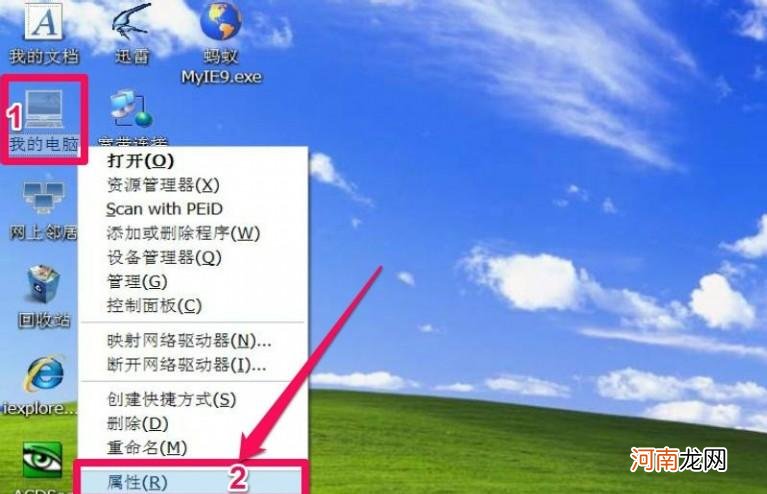
文章插图
如何调电脑的分辨率
电脑分辨率怎么调?
1、windows xp系统分辨率
windows xp系统分辨率调节方法其实很简单,首先进入电脑桌面,在桌面空白位置处单击鼠标右键---在弹出的选择菜单中选择“属性”即可进入 。
进入到如上桌面属性显示窗口之后我们点顶部的“设置”选项,之后即可切换到显示设置界面,在显示设置界面里面即可选择调整分辨率的大小了,之后选择确定即可完成调整,按照以下所示设置即可 。
2、windows 7系统分辨率:
windows 7操作系统是目前最新最主流的操作系统,很多新手朋友也问到过分辨率怎么调,其实设置方法与windows xp系统设置是一样的,具体设置步骤如下 。
【如何调电脑的分辨率才行,电脑分辨率多少合适?】首先依然是进入电脑桌面,在桌面空白位置单击鼠标由键,然后点击“屏幕分辨率” 。击进入“屏幕分辨率”之后即可进入屏幕分辨率调节窗口,我们可以根据自己的需求来调整到合理的大小,一般根据自己喜欢与桌面美观去调整了 。我们可以可以使用鼠标拖动上小移动杆来调节到自己所需要的屏幕分辨率,完成之后选择“推荐分辨率”再点确定即可 。

文章插图
如何调电脑的分辨率
综上就是小编为大家分析全解的关于如何调电脑的分辨率才行,电脑分辨率多少合适的相关内容,希望对想要了解这方面信息的人有参考帮助作用 。
- 不下奶如何催乳吃什么发奶
- 我喜欢带早餐的酒店 带早餐的酒店
- 夏季空调的选择 夏季空调多少度合适?
- 如何查新房的甲醛含量
- 青浦区物业如何安排清理化粪池-「浦畅排水」
- 眼镜鼻托怎么调是最舒服的?教你怎样调节眼镜的鼻托
- 孕妇如何催乳发奶的食物
- 如何学习催乳发奶的食物
- 如何成为催乳师10种发奶的食物
- 上海如何清洗暖气管道疏通-「浦畅排水」
